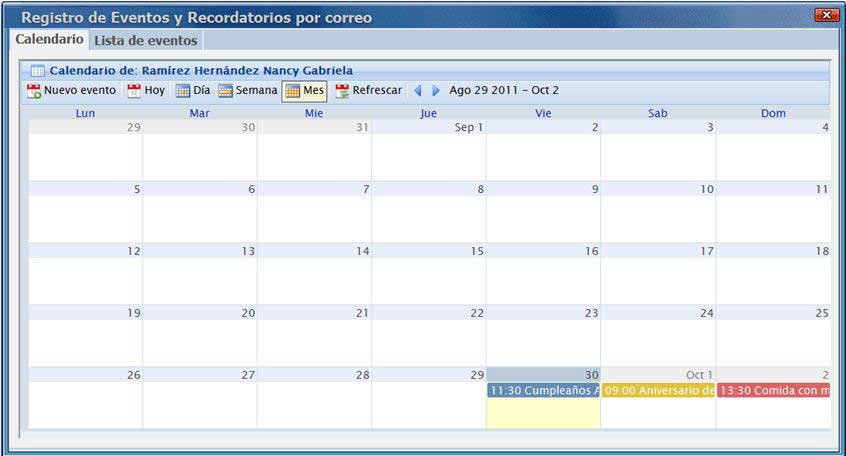Localice las Opciones y de clic en Agenda o abra Administración » Recordatorios.
Abra la pestaña Calendario, desde este módulo tiene dos formas para agregar eventos.
1. De clic en la primera opción Nuevo Evento.
En el primer campo puede asignar un color determinado para su evento.
En el segundo campo el nombre del Evento o Recordatorio.
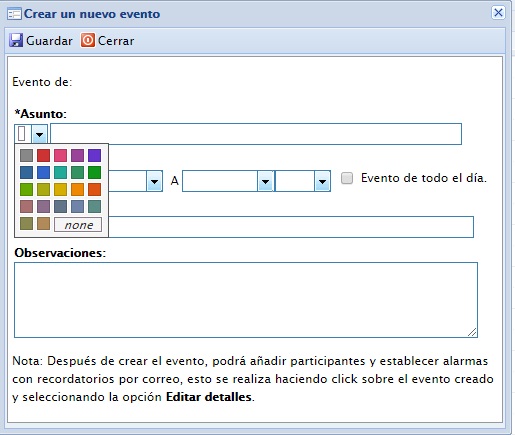
En la sección hora defina en el primer campo la fecha de inicio, la hora de inicio, la fecha de término y la hora de término.
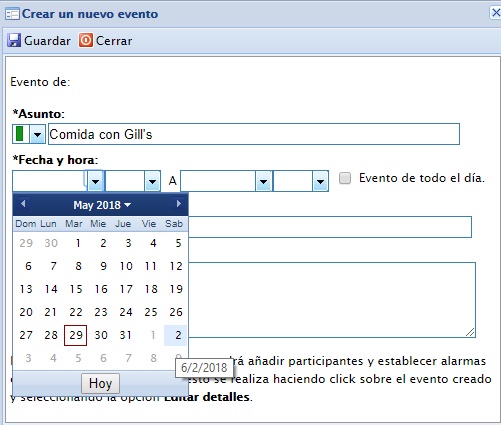
Si se trata de un evento que se extenderá todo el día marque la casilla Evento de todo el día.
Agregue el lugar y las observaciones o detalles.
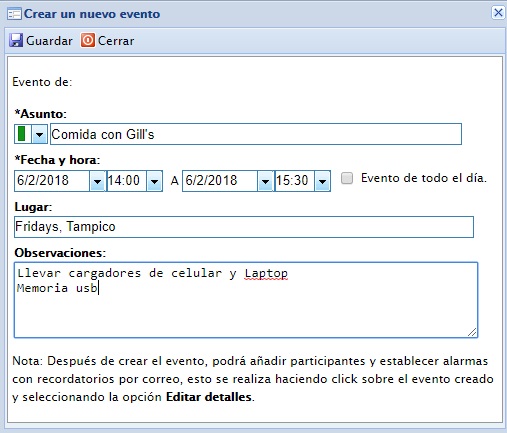
2. Para guardar el evento de clic en Guardar.
1. De clic sobre la Agenda en el día y la hora correspondiente.
2. Ingrese el Asunto y de clic en Crear Evento.
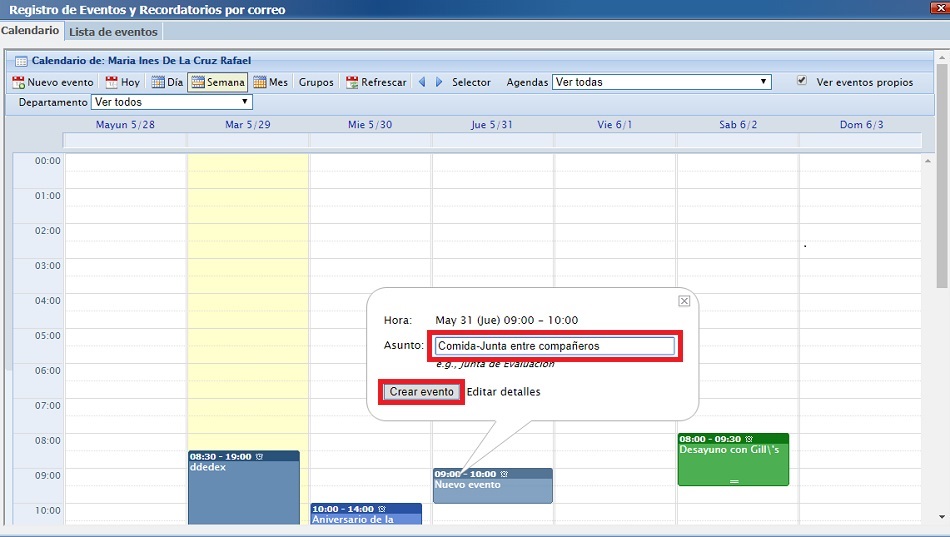
3. Agregue los detalles, de clic en el evento o la actividad y de clic en Editar detalles >>.
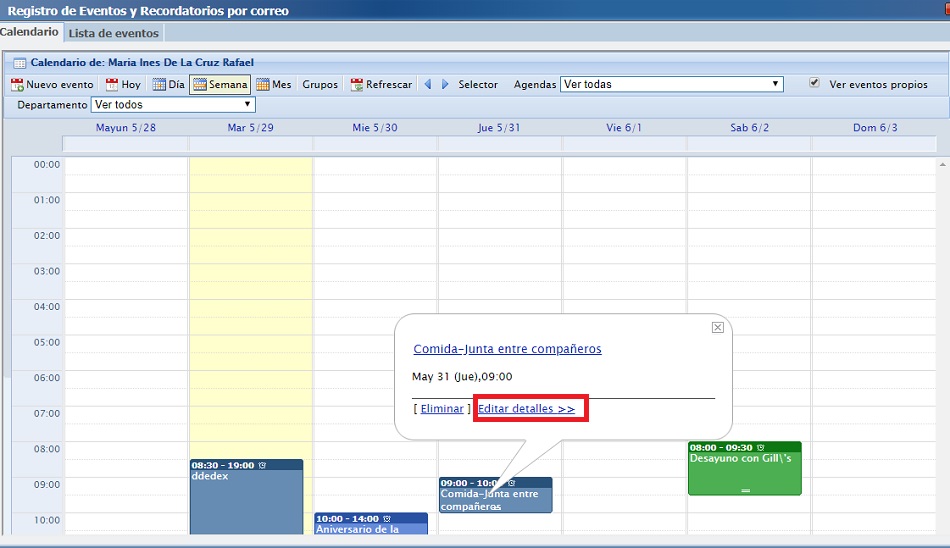
Proyecto: Puede enlazar la actividad a un proyecto.
Responsable: Es la persona que registró la actividad.
Asunto: Puede editar el asunto y agregar texto adicional en el botón ![]() para complementar el correo que enviará de recordatorio.
para complementar el correo que enviará de recordatorio.
Cliente: Puede seleccionar si es una actividad a un cliente en específico dando clic en ![]() por ejemplo una cita.
por ejemplo una cita.
Clasificación: Otorgue una clasificación o tipo de actividad. Para agregar una nueva de clic en ![]() .
.
Incluir en Asunto del correo: Marque si desea que la clasificación se incluya en el asunto del correo de recordatorio.
Lugar: Escriba el lugar de la actividad. Defina, revise o edite la fecha de inicio y de término así como la hora. Señale si la actividad es durante todo el día.
Recordarme: Defina cuando desea que el evento le envíe el correo de recordatorio, según la hora y fecha señalada como inicio.
Repetir recordatorio: Puede repetirse una actividad diario, semanal, mensual o anual, defina ninguno si es una actividad única.
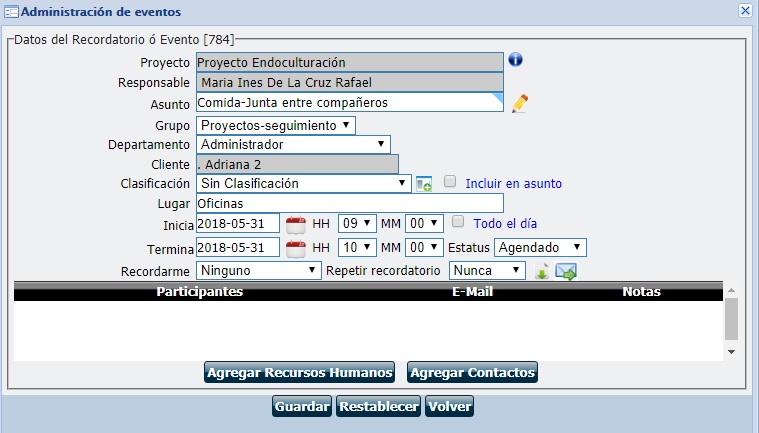
Cuando desee agregar usuarios del sistema como participantes de la actividad, de clic en el botón Agregar Recursos Humanos, marque la casilla correspondiente al usuario(s) que participaran y de clic en el botón Enviar.

Si desea agregar contactos de su lista en el sistema (no usuarios) de clic en el botón Agregar Contactos, abrirá el catálogo de contactos, marque la casilla de los contactos que agregará y de clic en Enviar.
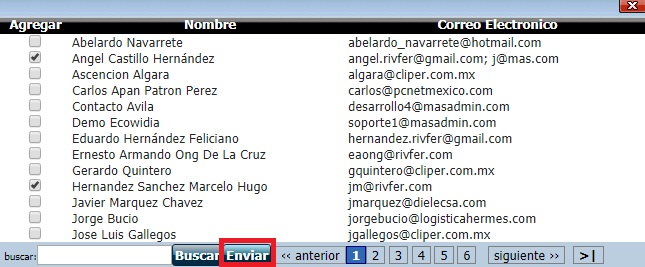
Para editar la información de un participante de clic en el nombre.
Para modificar el correo, ingrese el nuevo correo en el campo e-mail, y de clic Aceptar.
Para eliminar la partida de clic en el botón Quitar partida.
4. Para guardar el evento de clic en Guardar.
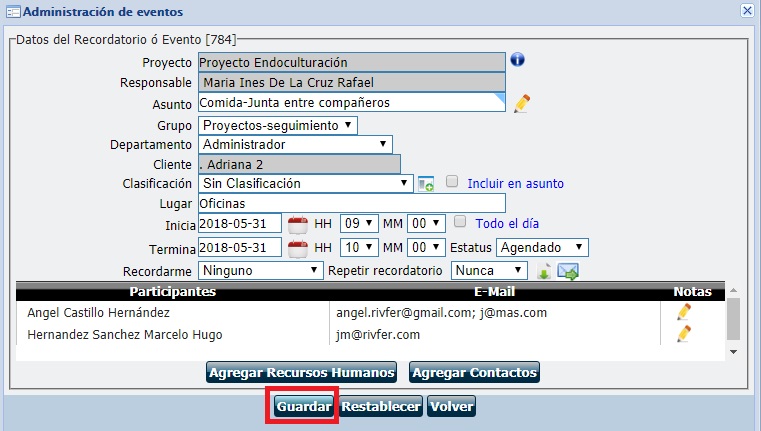
Importante: Para actualizar todos los cambios hechos en el calendario o en los eventos debe dar clic en el botón Refrescar.
Para seleccionar el horario o calendario del día de hoy de clic en la opción Hoy.
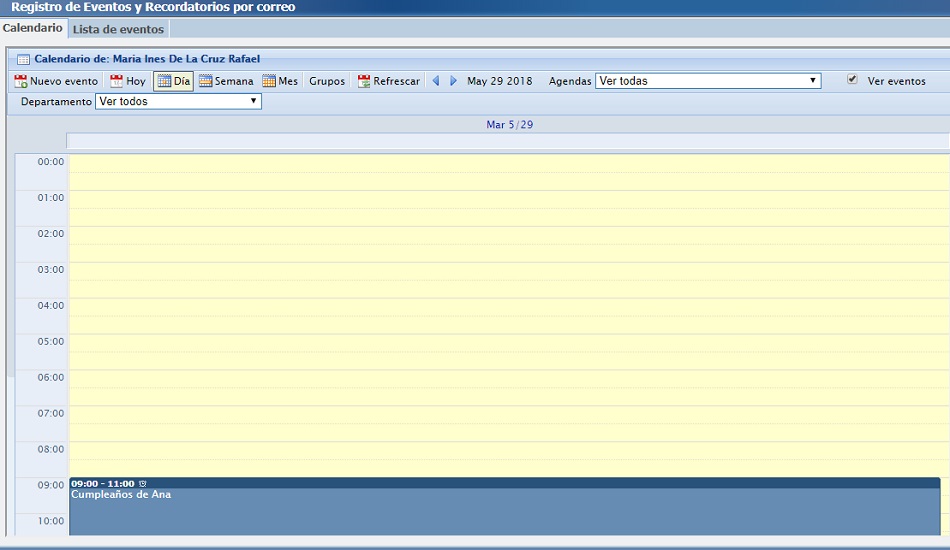
Para visualizar el horario o calendario de toda la semana de clic en Semana, y ordenará días y horas.
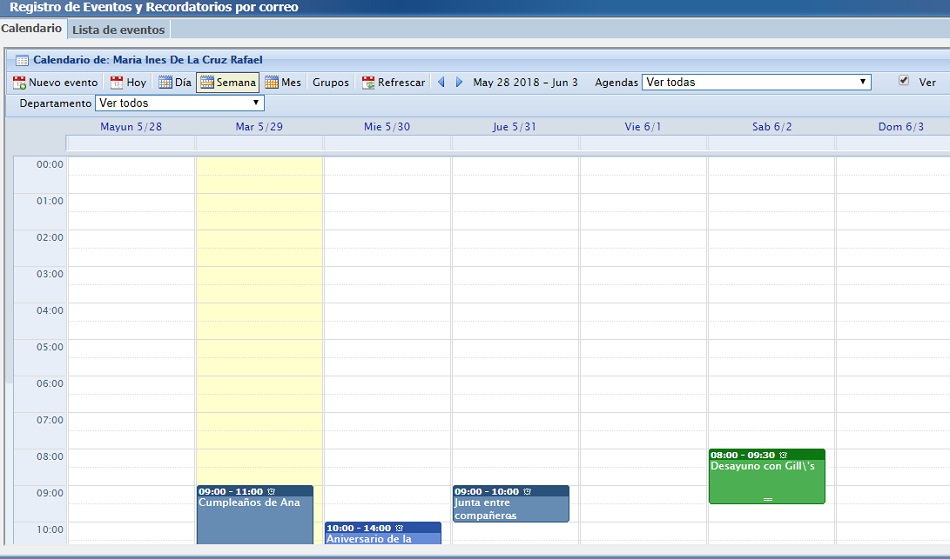
Para visualizar el calendario con todos los días del mes de clic en el botón Mes.